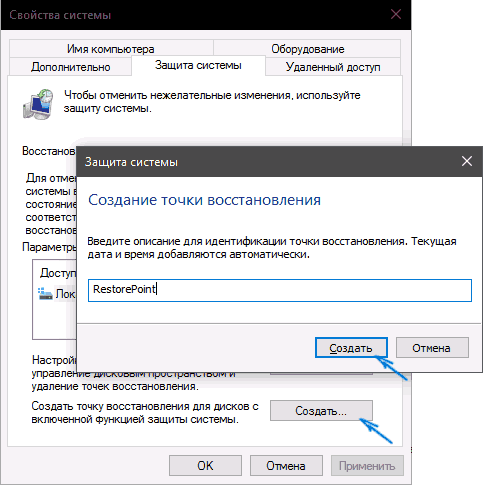Windows XP, sistemin işleyişini belirleyen çok sayıda ayar, yapılandırma ve kayıt defteri girdisi içerir. Bir başarısızlık veya eylem sonucu kötü amaçlı yazılım Windows'un bir kısmı zarar görecektir - bilgisayarın doğru çalışmasıyla ilgili sorunlar olabilir. Çoğu kullanıcı bu durumda işletim sistemini yeniden yüklemektedir. Ancak, bu çok uygun bir seçenek değildir. Her şeyi yeniden yüklemeniz gerekecek. yazılım PC'nizi gereksinimlerinize göre özelleştirin. Geri dönmek için çok daha iyi ya da.
Bu nedir?
Sistem geri alma, bazı bilgisayar ayarlarının geri yüklenmesidir. Kullanıcı sözde bir oluşturabilirsiniz referans noktasıYani, şu anda bilgisayarın durumunu hatırlıyorum. İleride bir şeyler ters giderse, Windows XP her zaman kaydedilen duruma geri yüklenebilir.
Denetim noktası, kayıt defteri girişlerini, tüm sistem yapılandırmalarını ve modüllerini ve şu anda yüklü olan güncelleştirmeleri depolar.
Medya içeriği, kullanıcı dosyaları ve belgeleri, oyunların ve programların ayarları kaydedilemez. Bu nedenle, Windows XP geri alma silinmiş fotoğrafları kurtarmak için kullanılmaz veya başarılı konfigürasyonlar yazılımı.
Kişisel bilgilerinizi virüslerden ve yanlışlıkla silmeden korumak istiyorsanız, yapılacak en iyi şey yedeklemelerveya dosya yedekleri.
Aynı sabit diskte saklanabilirler. bulut depolama veya düzenli bir çıkarılabilir flash sürücüde. Herhangi bir kaza durumunda, kayıp verilerinizi kurtarmak için oluşturulan yedeği kopyalayabilirsiniz.
Kontrol noktası nasıl yapılır
Windows XP'yi geri almadan önce, oluşturmanız gerekir referans noktası sistemi. OS periyodik olarak bu kontrol noktalarını bağımsız olarak yaratır, ancak sorgulanabilir yazılım yüklemeden veya kayıt defteriyle çalışmadan önce ek bir tane oluşturmak yararlı olacaktır. Bu, sistemin tüm sürümlerinde önceden kurulmuş standart bir yardımcı program kullanılarak yapılabilir:
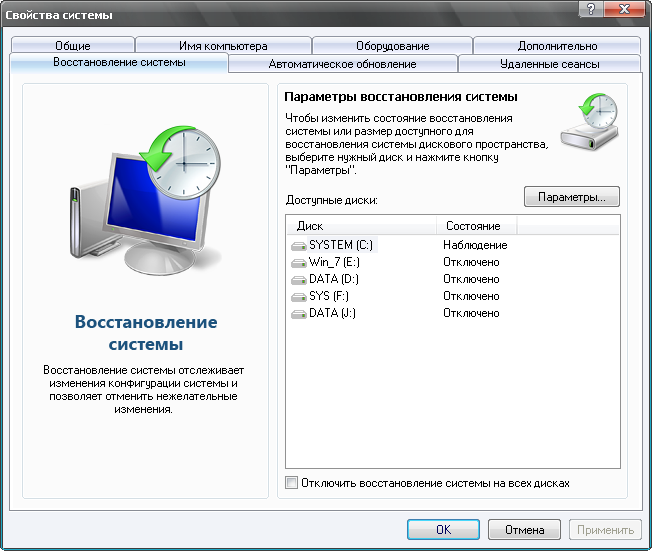
Şimdi, gerekirse, kolayca geri alabilirsiniz windows durumu XP kararlı.
Nasıl geri alınır
Bu işlem, yeni cusps oluşturma ile aynı arayüz üzerinden gerçekleştirilir. Yardımcı program ile çalışmak için, Windows XP'ye yönetici hesabı altında giriş yapmalısınız.

İşlemin tamamlanmasıyla, bilgisayarınız yeniden başlatılır, ardından değişiklikler yürürlüğe girer.
Sonuçtan memnun değilseniz veya belirlerken hata yaparsanız kontrol noktasıWindows XP'nin son geri alma işlemini geri alabilirsiniz. Bu eylem aynı arayüz kullanılarak yapılabilir:
1. OS Kurtarma programını açın. 
Sistem Geri Yükleme, herkesin bilmesi gerektiğini düşündüğüm bir bilgisayardaki işlevlerden biridir. Sonuçta, bazen, deneyimli bir usta bile, her zaman hangi nedenden dolayı karar veremez, bu veya bu bilgisayar hatası oluştu. Ancak geliştiriciler windows sistemleri bunun için sağlandı ve böyle bir durumda icat edildi.sistem geri alma her şey yolunda olana kadar.

Windows sistem geri yüklemesi ne zaman yapılmalı?
Ben uzağa gitmeyeceğim ve durumumda bir örnek vereceğim.
Microsoft Office Word programı uçtuğunda, bir çeşit kaza meydana geldi ve koşmayı bıraktı! Benim için gerçekten bir problemdi, çünkü bu programda çok sık çalışıyorum ve kocam kim, bu program bana lisanslandı. Yani, sadece programı değil, bunun için ödediğim parayı da kaybettim. İlk başta panik yapmaya başladım, ama tanıdık bir geek bana anlatıyor - " Neden sistemi geri yüklemiyorsun?"Diyorum -" Programı geri döndürmek yardımcı olur mu?"O" Tabii ki!". İşkence etmemeye çalıştım, aşırı durumlarda hiçbir şey kaybetmem. Sonunda koştum. sistem kurtarma pencereleri 7ve bir mucize hakkında - program kazandı!
Böylece sistemi geri alabilir, sadece bir şey kurulmadığında (bu noktaya kadar sadece bu durumlarda kullandım) değil, aynı zamanda bazı ciddi programlar “uçar” da yapabilirsiniz.
Windows 7 ve windows xp sistemi geri alma nasıl çalışır?
Sistem kurtarma ilkesi oldukça basittir. Windows işletim sisteminiz sistem geri yükleme noktaları yapar. Bu noktalar nedir?
Noktalar bir koşullu addır, çünkü aslında kurtarma noktası, sisteminizin normal ve hatasız çalıştığı anda sistemin kaydedilmiş bir kopyasıdır. Yani, işletim sisteminin kendisi normal çalışma koşulunu hatırlar ve bir tür hata oluşursa ya da bilgisayarımıza yanlış bir şey yüklersek bu noktaya geri dönmeliyiz diye bir not gibi görünür. . Umarım cevap açıktır. Bu arada, bu cevabınızdan başka bir soru da sizden akabilir - sistemin bir kopyasını nerede saklıyor? Ve gerçek şu ki, bu kopyaların kocası nerede, birkaç tane, nerede hepsi uyuyor? Bakalım.
Bunu yapmak için, Windows'u Windows'a kurduğunuz zaman biraz geri gidin. Çoğu zaman, kurulum sırasında, disk alanı iki bölüme ayrılır (eğer bir bölümünüz varsa, o zaman bunu kırmayı unutmayın, nasıl yapılacağını, bir sabit diski bölümlere nasıl bölümlendireceğinizi anlattım) bir sistem ve diğer her şey için (oyunlar, filmler) videolarınız, fotoğraflarınız vb. Ancak, eğer dikkat ederseniz, kurulumdan sonra birkaç gigabayt, bir yerlerde kaybolur. yani Örneğin, bir bilgisayar aldığımda ona söylendi. sabit sürücü 720 gigabayt bir hacme sahiptir. Şimdi aşağıdaki resme bakın.
Bir diskte 98 gigabayt, diğeri 600, toplamda 698, yani 22 gigabayt bir yerlerde kayboldu. Tüm sistem geri yükleme noktalarının saklandığı bellek olan bu 22 gigabayttır. Bu arada, bu pek bir bilgisayar değil, bu iş için daha fazla disk alanı tahsis edilir, bu kadar uzun bir süre değil, "Windows 7 Sistem Geri Yükleme" fonksiyonu için bile 40 gigabaytlar bile ayrılmış olan dizüstü bilgisayarımda, bu bir limit değildir.
Şimdi, Windows 7 ve xp sistemlerini nasıl geri alacağımı söyleyeyim. Bu arada, eğer geri dönüyorsanız, geri dönüşü düzeltirim, düzelme, endişelenme, aynı şeydir. Hadi başlayalım.
Sistem kurtarma pencereleri 7 ve manzara nasıl yapılır?
Bu iki işletim sistemi olduğundan sistem geri yükleme aynı olur, sonra her şeyi windows 7 örneğinde göstereceğim.
- Öncelikle Başlat menüsünü tıklamanız ve ondan Tüm Programlar'ı seçmeniz gerekir.
- Bundan sonra, hemen hemen en dipte Standart eşyayı bulacaksınız. Bulduktan sonra açın.

- Standart öğede, pratik olarak en altta, yine Servis sekmesi olacaktır.
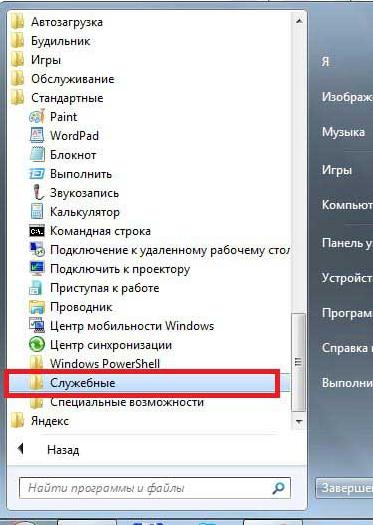
- Bu klasörü açarak, uzun zamandır beklenen Sistem Geri Yükleme öğesini göreceksiniz. Üzerine tıklayın.

- Bundan sonra, Sistem Geri Yükleme Başlat ekranında küçük bir pencere göreceksiniz. Sana göstermeyeceğim Çok hızlı bir şekilde yüklendim ve kayboldum, bir fotoğraf çekmeye bile zamanım olmadı.
- Şimdi ana program penceresini göreceksiniz, sonraki tıklayın.
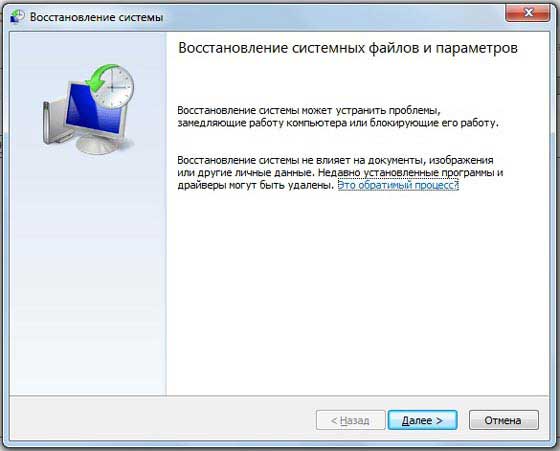
- Bundan sonra, ihtiyacınız olan numara için bir geri yükleme noktası seçebileceğiniz bir pencere olmalıdır. Bu arada, diğer kurtarma noktalarını göster öğesinin üzerine tıklarsanız, bilgisayarınızda bulunan tüm numaralar için tüm noktaları görürsünüz.
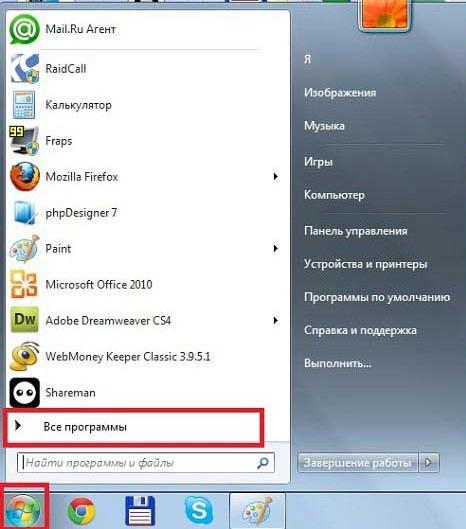
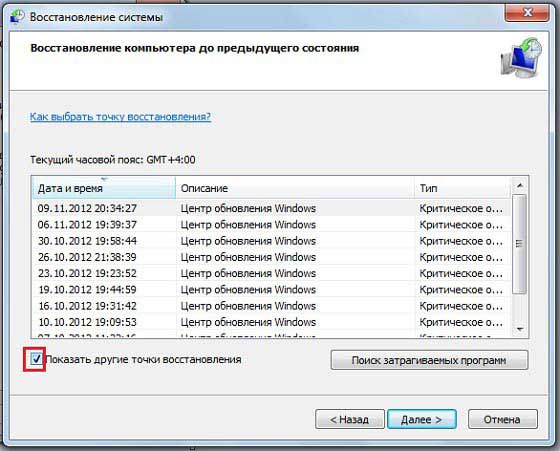
Küçük bir digresyon. Yukarıdaki ekran görüntüsünde, Açıklama başlığı altında görüyorsanız, kurtarma noktasının nedeni yazılmıştır, bu nedenle “Center windows güncellemeleri". yani yükseltmeden sonra bazı garip hatalar ortaya çıkmaya başladıysa veya işletim sistemi daha uzun sürmeye başladıysa, o zaman windows 7 sistem geri alma Bu güncellemeden önce çalıştı. Ancak bir noktanın ortaya çıkmasının sebebi sadece bir güncelleme değildir, ayrıca bu satırda “Planlanan Kurtarma Noktası” yazıtını veya “YAZILIMI SİPARİŞ ETMEK”, “SO SO SOFTWARE'i Kaldırma” gibi bir şeyi görebilirsiniz. Tabii ki, böyle bir programın yerine Microsoft Office Word gibi bazı ciddi programların adıdır.
Digress, devam ediyoruz.

Sonra aslında süreç başlayacak. Her şey bitene kadar bilgisayarı yeniden başlatmayın. Sonunda bilgisayar yeniden başlatılacak ve bu özel işlemin başarılı bir şekilde tamamlanmasıyla ilgili bir pencere açılacaktır.
Windows manzarasında her şey neredeyse aynı. Sadece açılan ilk pencere çok farklı.

Windows XP sistemi nasıl geri yüklenir?
Bir başlangıç için, windows xp'nin eski sürümlerine sahip bilgisayarların sahiplerini uyarmak isterim; sistem geri yükleme.
Ne yazık ki, ekran görüntülerinde windows xp'de aynı işlemi nasıl yapacağınızı gösteremiyorum. Ama bunun aynı şekilde yapıldığından emin olduğumu biliyorum, yani: Başlat -\u003e Tüm Programlar -\u003e Standart -\u003e Sistem Araçları -\u003e Sistem Geri Yükleme. Gördüğünüz gibi her şey basit, o zaman ne yapmak istediğinizi seçmek zorundasınız. windows xp sistemi geri almaVe sonra süreç gidecek.
Bunun üzerine izinimi bırakayım.
Not; Netlik için bir video dersi kaydettim, sadece beş dakika sürdü, bu yüzden materyali düzeltmek için bak.
Makale siteden değiştirilmedi " Bilgisayar sadece"Yazarın belirttiği tüm baskı kurallarına uygun olarak.
Sıklıkla, herhangi bir kötü amaçlı program veya virüs bulaşmış bir dosyayı karşıdan yükledikten sonra, önemli sistem verilerinin zarar görmesi veya silinmesi, PC'nin daha kötü çalışmaya başlamasından veya hiç çalışmamasından kaynaklanır. Bu durumda, durum yardımcı olacak ya da geri dönecek.
Bu nedir?
Geri alma (bu işlevin sistem adı veri kurtarmadır) işletim sisteminin işletim sistemi veya işletim sisteminin zarar görmesinden kaynaklanmadan önce oluşturulan bir geri yükleme noktasına geri gönderilmesidir. Hasar görmesinin nedenleri bol:
- Sistem dosyası bir virüs tarafından “yenilebilir”, daha sonra işletim sisteminin çalışmayı reddetti. Ya da sadece bir virüs programı tarafından vurulduktan sonra virüsten koruma tarafından engellenir veya kaldırılır.
- Önemli bir bileşen kullanıcı tarafından yanlışlıkla veya bilmeden silinir.
- Yüklü üçüncü taraf program"OS" yaralandı.
- İndirilen Windows güncellemeleri eski bilgisayarlarla çakışmaya başladı, bunun sonucunda bilgisayar yavaşlamaya ve daha da kötü çalışmaya başladı.
Bir geri dönüşün kullanıcı için olduğu gibi olduğunu söyleyebiliriz, çünkü Windows 7'yi normal durumuna döndürür. Bu durumda, yeniden yüklemeniz gerekmez.
Sistemi geri yükleme
Başlat // Tüm Programlar // Standart // Yardımcı Programına gidin ve “Sistem Geri Yükleme” ye tıklayın.
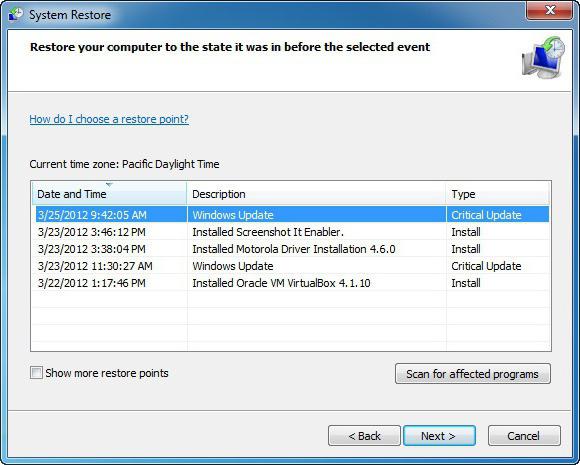
Bu durumda hangi programların kaybolacağı ile ilgileniyorsanız, “Etkilenen programları ara” düğmesine tıklayın. Geçeriz ve geri çekilmeye başlarız. Bu, işletim sistemini sıraya koyacaktır, ancak bazı yardımcı programların veya sürücülerin yeniden yüklenmesi gerekecektir.
Güvenli mod aracılığıyla
Genellikle başlatma sırasında bir tür hata oluşur, bu nedenle masaüstünü yüklemek ve ayarları geri almak mümkün değildir. Bu nedenle, kullanmaya devam edebilirsiniz
Bilgisayarı yeniden başlatıyoruz ve daha önce önyükleme pencereleri F8 tuşuna 7 basın. Bazı dizüstü bilgisayarlarda, F1-12 tuşlarının sadece Fn düğmesi düğmesiyle birlikte etkinleştirildiğini belirtmek gerekir (çoğu durumda bunu sol altta bulabilirsiniz). Bu durumda Fn tuşunu basılı tutun ve F8 tuşuna basın.

Görünen işlevler listesinden Güvenli mod". 600x400 veya 800x600 ekran çözünürlüğünden korkmayın, bu normaldir. Ardından, programı "Başlat" da bulun ve geri dönme ile ilgili önceki talimatları izleyin.
Bir önyükleme diski kullanma
Bilgisayarı "Güvenli Mod" kullanarak girmek imkansızdır ve buna göre geri dönmek imkansızdır. Bu, sadece bir önyükleme diski kullanılarak çözülür. İhtiyacın olan tek şey buna sahip olmak. Ekliyoruz önyükleme diski disk sürücüsünde bilgisayarı yeniden başlatın. Sürücü önceliğe sahip değilse, öncelikli başlatma listesinde ilk sırada yer almıyorsa, Önyükleme bölümünde BIOS'a gidin ve her yere koyun, kaydedin ve çıkın. Windows 7'nin “yükleyici” başladığında, dili Rusçaya ayarlayın (bir başkasını da kullanabilirsiniz) ve sol alttaki “Sistem Geri Yükleme” etiketine tıklayın. Listeden tekrar, "Sistem Geri Yükleme" yi seçerek, daha önce bilinen prosedürü uygularız ve güncellemeleri ve ayarları geri alırız.
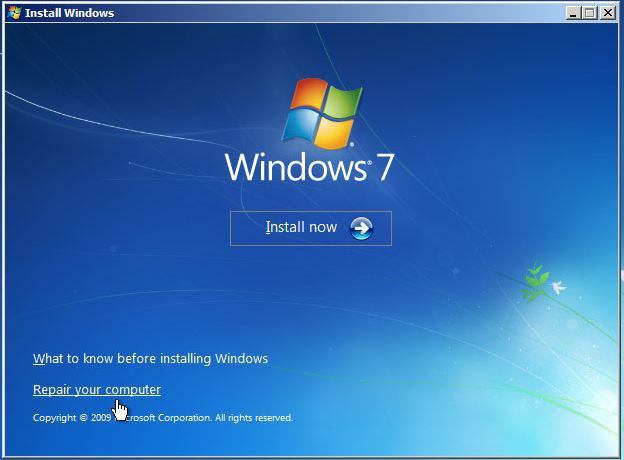
Bu arada, eğer varsa önyükleme flash sürücüTedavi sırası aynıdır, sadece koymanız gereken yükün önceliği.
Bir geri yükleme noktası oluştur
Bilgisayarı yalnızca kaydedilmişse geri yüklemek mümkündür.Orada değilse, bu bir problemdir, çünkü geri dönüş imkansızdır. Bu yüzden onu yaratmak gerekiyor.
"Bilgisayarım" kısayoluna sağ tıklıyoruz (böyle bir masaüstü yoksa, "Başlat" menüsünü açın ve orada yapın) ve "Özellikler" i seçin.

Sağ taraftaki “Araç Çubuğu” nda “Sistem Koruması” bölümüne tıklayın ve disklerin görüntülendiği etikete bakın.

Eğer bazı disklerin yanında bir “Enabled” işareti varsa (çoğunlukla sistem sürücüsü), endişelenmenize gerek yok, çünkü cusp'u kaydetmek için bir fonksiyon var. “Disabled” varsa, “Configure” a tıklayın. Burada “Sistem ayarlarını ve dosyaların önceki sürümlerini geri yükle” seçeneğine bir anahtar ekledik. Ve alttan, disk alanının boyutunu seçin (tercihen en az 1,5-2 GB). “Uygula” ve “Tamam” ı tıklayın. Elle bir iade etiketi de oluşturabilirsiniz. Bunu yapmak için "Oluştur" u tıklayın, bir şekilde onu arayın ve işiniz bitti.
Artık sistemin kopyası zaman zaman kaydedilecek ve geri alınabilecektir. Bu harika bir haber. Ama küçük bir nüans var. Koruma ayarları temel olarak bazı programlar kurulmadan önce korunur ve yeni tasarruflar için yeterli alan olmadığında sürekli olarak değiştirilir. Bu nedenle, bu işleme 5-10 gigabayt ayırmak daha iyidir (her şey diskin kapasitesine bağlıdır), böylece dönüş listesi daha eski bir tarihe sahip daha fazla etiket içerir.
Otomatik modda oluşturma
Kurtarma verilerinin kesinlikle programda tutulması için bunu yapabilirsiniz. Bunu yapmanın en kolay yolu şöyledir:
- Win + R'yi tıklayın veya "Başlat" ı açın ve aramada "Çalıştır" yazıyoruz.
- Satırda taskschd.msc yazın, Tamam'a tıklayın. Zamanlayıcı açılır.
- Soldaki ağaçta, \\\\ Microsoft \\ Windows \\\\ SystemRestore Kitaplığı'nı açın. SR dosyasına çift tıklayın.

- "Tetikleyiciler" sekmesine gidin, istediğinizi seçin ve düzenle'yi tıklayın. Burada programımızı kendi takdirimize göre ayarlıyoruz (örneğin, her cumartesi saat başı saatte bir tetikleyici, her saat 0'da saat başı, diğeri de bilgisayar açıldığında).
- Ardından, “Koşullar” sekmesine gidin ve otomatik kaydetme noktası oluşturmak için bazı koşullar ayarlayın. Gerekmiyorsa, bunları devre dışı bırakabilirsiniz.
Artık bir geri yükleme noktasının varlığı ve sistemi Windows'a nasıl geri döndüreceğiniz konusunda endişelenemezsiniz.
Hata ve hata durumunda, işletim sistemini Windows XP'de eski durumuna döndürmek için, kayıt ve sistem verilerinin arşivlenmesi için yerleşik bir sistem bulunmaktadır. Ve büyük ölçüde kusurlu olmasına rağmen, genellikle problemleri çözmeye yardımcı olur. İngilizce Sistem Geri Yükleme Uygulamasında İsim, yani sistem kurtarma programı. Çoğu zaman sistemi eski haline geri yükleme işlemi denir “ Sistem geri alma". Programa erişim farklı şekillerde elde edilebilir. Yapmanız gereken ilk şey, etkin olup olmadığını kontrol etmektir. sistem kurtarma sistemi. Bunu yapmak için, “Bilgisayarım” simgesine sağ tıklayın (sondaki nota bakın) ve açılan menüden en alttaki “Özellikler” i seçin. Açılan pencerede
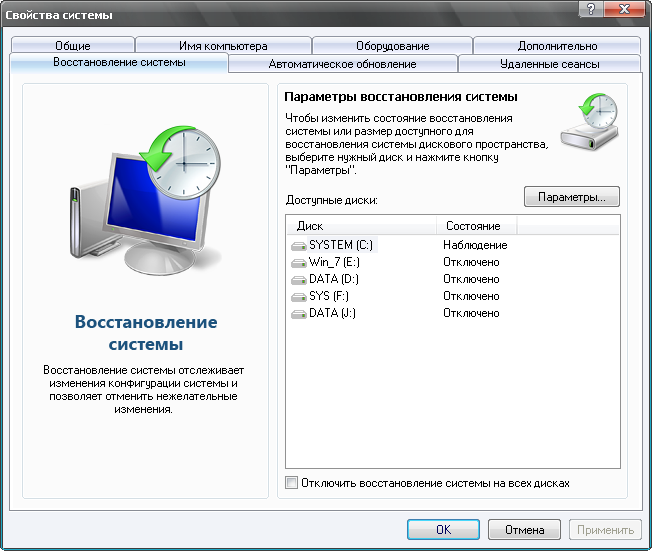
“Özellikler” üstte “Sistem Geri Yükleme” sekmesini seçin. Pencerede bir disk listesi vardır ve kurtarma sistemi açıksa, her kaydın yanında bir “Gözlem” işareti bulunmalıdır. Aşağıda “Tüm Disklerde Sistem Geri Yüklemeyi Devre Dışı Bırak” yazıyor, sistem açıldığında, etiketin önünde bir işaret bulunmamalıdır. Bir disk seçtiğinizde ve "Seçenekler" düğmesini tıklattığınızda, aynı adresteki sistem kurtarmayı kapatabileceğiniz aynı adda bir pencere açılacaktır.
rOM'u. Burada, kaydırıcıyı kullanarak arşivleme için ayrılan disk alanını da değiştirebilirsiniz. Sistem kurtarma programı, sistem geri yükleme noktaları oluşturur. Varsayılan olarak, kurtarma noktaları periyodik olarak ve

önemli sistem olayları, örneğin: programların, sürücülerin, toplu güncellemelerin yüklenmesi. Kurtarma puanlarınızı oluşturabilirsiniz. Sistemde, şüpheli eylemler almayı amaçlayan, olumlu sonuçtan emin olmayan, bunu yapmak özellikle yararlıdır.
Kurtarma sistemini çeşitli şekillerde kullanabilirsiniz. İlk yol Windows yardım ve destek. Bunu yapmak için, başlat düğmesine tıklayın ve sağdaki menüden “Yardım ve destek” e tıklayın ve sağ tarafta “Sistem Geri Yükleme'yi kullanarak değişiklikleri iptal et” seçeneğini belirledik ve bu etikete tıklayın. Seçebileceğiniz Sistem Geri Yükleme penceresi açılır

"kurtarma
bilgisayarın önceki bir durumu "veya" Bir geri yükleme noktası oluştur ", ihtiyacınız olanı seçin ve" İleri "yi tıklayın. “Daha Fazla Kurtarmayı Seçtiyseniz
bilgisayarın erken durumu ”, ilgili pencereyi bir takvim ile açacaktır; burada bir kurtarma noktasını tarihe veya saate göre seçebilir ve kurtarmaya devam etmek için İleri'yi tıklayabilirsiniz. Seçerken
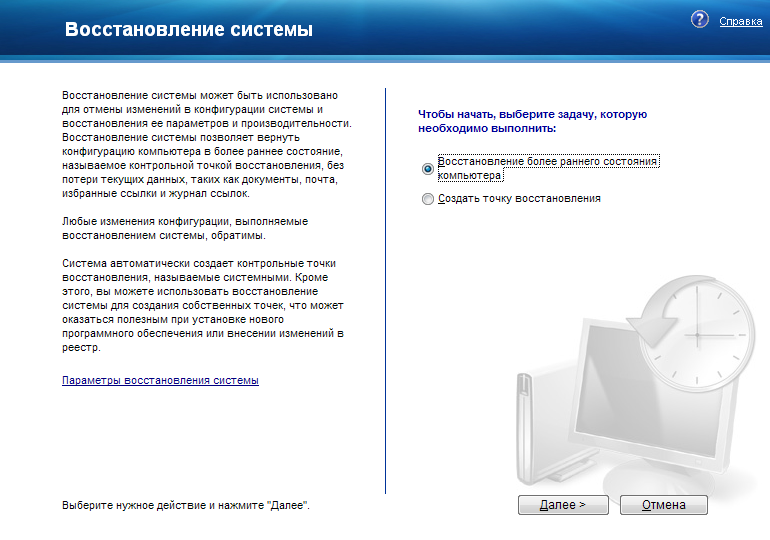
açılan pencerede bir geri yükleme noktası oluşturmak, noktanızın adını girmeniz ve "İleri" düğmesinin oluşturulmasını sağlayın.
Bazen Başlat menüsünde Yardım ve Destek yoktur, daha sonra F1 tuşuyla aramayı deneyebilirsiniz. Bu yardımcı olmazsa, Yardım ve Destek hizmeti büyük olasılıkla sizin için devre dışı bırakılır. Hizmetlerle nasıl baş edersiniz, okuyabilirsiniz
Başlat\u003e Tüm Programlar\u003e Donatılar\u003e Sistem Araçları\u003e Sistem Geri Yükleme'yi tıklatarak "Sistem Geri Yükleme" penceresini açabilirsiniz.
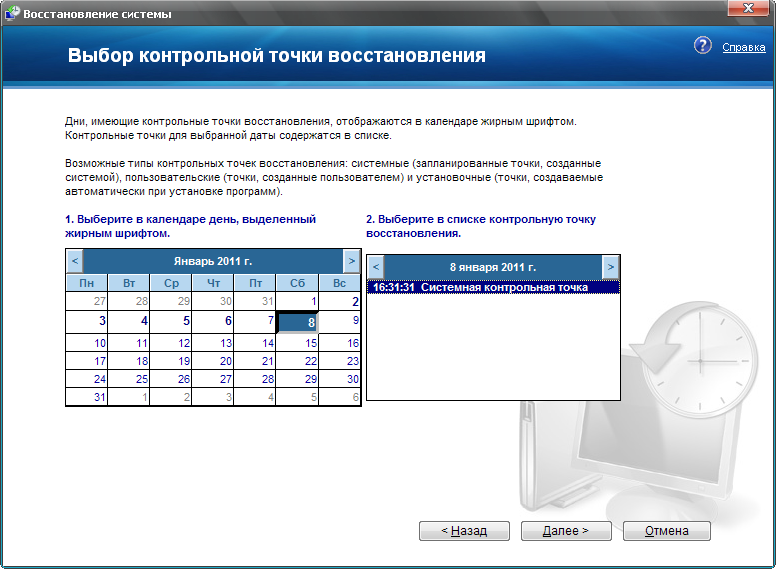 Not: Bazen, tam teşekküllü “Bilgisayarım” simgesinin masaüstünde nasıl görüntüleneceğini bilmeden, bir kısayolu (bir okla) açın. Ardından, “Özellikler” i seçerken, kısayolun özellikler penceresi açılır ve bu bizim ihtiyacımız olan şey değildir. Bu sorunu çözmek için, “Başlat” menüsüne gidin ve “Bilgisayarım” a, ardından yukarıdaki gibi sağ tıklayın. Veya masaüstüne tam teşekküllü bir simge getirin. Bunu okuyabilirsin.
Not: Bazen, tam teşekküllü “Bilgisayarım” simgesinin masaüstünde nasıl görüntüleneceğini bilmeden, bir kısayolu (bir okla) açın. Ardından, “Özellikler” i seçerken, kısayolun özellikler penceresi açılır ve bu bizim ihtiyacımız olan şey değildir. Bu sorunu çözmek için, “Başlat” menüsüne gidin ve “Bilgisayarım” a, ardından yukarıdaki gibi sağ tıklayın. Veya masaüstüne tam teşekküllü bir simge getirin. Bunu okuyabilirsin.
Var farklı yollar sistemde hatalar ve arızalar ile mücadele. Ancak işletim sistemindeki hasar çok ciddi ise, geri alma sorun için tek doğru çözüm olabilir.
Windows 10'u geri almaya hazırlanıyor
Windows'un önceki bir sürümüne dönmeden önce, bir dizi hazırlık aşamasını tamamlamanız gerekir. Windows'un eski bir sürümüne geri döndüğünüzde, geri yükleme noktasına geri döndüğünüzde, bu eylemler uygun olmayacaktır. Aşağıdaki hususlara dikkat edilmelidir:
- İnternet'e sabit bir bağlantı sağlayın - bazı durumlarda, geri alma sırasında dosyalar ağdan indirilmelidir. Bu, kalıcı ve kararlı bir İnternet bağlantısı olmadan, Windows'u önceki sürüme geri yükleyemezsiniz anlamına gelir. Ancak, sistemden veya sistemden sonra kalan dosyaların görüntülerini kullanarak tüm eylemleri gerçekleştirirseniz, Internet bağlantısı gerekli olmaz;
- sürücüleri geri yuvarlamadan önce hazırlayın - Windows'un yeni sürümleri, ekipmanın sürücülerini Internet'ten bağımsız olarak indirebilirse, eski sürümde bunu manuel olarak yapmanız gerekecektir. Elbette, yüklemeden sonra çoğu sürücüyü yükleyebilirsiniz, ancak bir ağ kartı sürücüsü olmadan, çevrimiçi olamayacaksınız. Bu, önceden indirmeniz ve taşınabilir bir sürücüye kaydetmeniz gerektiği anlamına gelir;
- cihazın güç kaynağının sabit olduğundan emin olun - eğer bir dizüstü bilgisayar hakkında konuşuyorsak, kurulum sırasında bir elektrik prizine taktığınızdan emin olun. Geri alma sırasında pil deşarj edilirse, bir takım sorunlar olabilir;
- değerli dosyaları saklayın - geri alma sistemi formatlamadan gerçekleştirilse de, sorunlar oluştuğunda dosya kaybetme riski vardır. Güvenli olmak ve flash sürücüdeki en değerli verileri kaydetmek daha iyidir. Ayrıca, Windows sürümündeki değişiklikler durumunda yeniden yüklemeniz gereken tüm oyun ve programlara dikkat edin.
Tüm hazırlık eylemleriyle işiniz bittiğinde, doğrudan sistemi geri çekmeye devam edebilirsiniz.
Windows 10'u önceki bir Windows sürümüne geri alın
Montaj eğrisinin kurulumunu tamamladıysanız veya Windows 10'u sevmediyseniz Microsoft'tan önceki sisteme dönmeniz önemlidir. Sistemi kurduktan sonra otuz gün içinde geri dönebilirsiniz. Burada Windows 10'u Windows 7'nin üstüne koyarsanız, ona geri döneceğinizi açıklığa kavuşturmaya değer. Benzer şekilde, Windows 8 için. Yani, geri döndüğünüzde, işletim sisteminin hangi sürümüne geri dönmek istediğinizi doğrudan seçemezsiniz. Aşağıdakileri yapın:
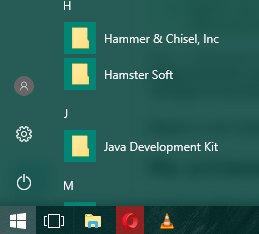
Önceki işletim sistemini geri yüklemek için dosyalar bir aydan fazla saklanmaz. Bundan sonra, mevcut işlev kullanılamayacaktır.
Bir ay sonra Windows 10 geri alma
Ayda limit bir sebepten dolayı verilir. Windows'un önceki sürümünün dosyaları sabit diskte ne kadar zaman saklanır. Bu süreden sonra geri dönmenin tek yolu önceki pencereler olacak pencereleri yeniden yükle yükleme ISO görüntüsünü kullanarak. Ancak, belirtilen süreyi uzatmanıza ve bir ay sonra geri dönmenize izin veren küçük bir hile vardır.
Windows geri alma için zaman sınırının artırılması
Bir ay içinde geri dönme kararı alacağınızdan emin değilseniz veya sadece güvende olmak ve geleceğe dönme olasılığınızı bırakmak istiyorsanız, önceden bazı önlemler almalısınız. Tüm eylemler, otuz günlük sürenin bitiminden önce yapılmalıdır. Öncelikle dosya görüntüleme ayarlarını değiştirmelisiniz:
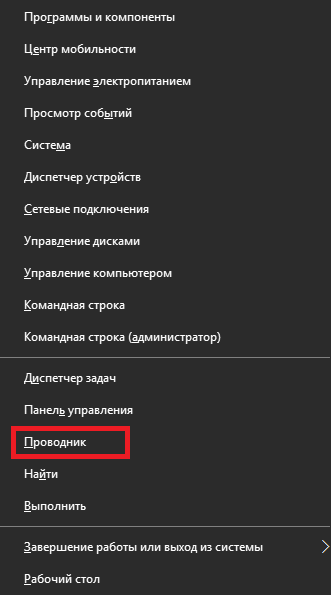
Bu manipulasyonlardan sonra, eski Windows verileri olan klasörler görünecektir:
- $ Windows. ~ BT;
- $ Windows. ~ WS;
- Windows.old.
Bu klasörler sistemin kökünde bulunur windows diski. Bunları sistemden gizlemek gerekiyor: bunu yapmak için, adlarını istediğiniz gibi değiştirmek yeterlidir. İsim değişikliği nedeniyle, sistem bu verileri algılayamayacak ve otuz günlük sürenin sona ermesinden sonra silinmeyecektir. Gelecekte, gerekirse standart isimleri döndürün ve geri alın.
Önyüklenebilir bir sürücü kullanarak Windows 10'u geri alın
için windows geri alma otuz gün sonra ihtiyacınız olacak:
- sırasıyla Windows 7 veya Windows 8 görüntüsü. Size uygun olan herhangi bir siteden indirebilirsiniz, ancak bunun tamamen değiştirilmiş bir resim olmadığından emin olun. Kullanıcı değişikliklerine tabi olan Windows sürümlerini, en azından güvenilmezliklerinden dolayı kullanmanız önerilmez;
- aktivasyon anahtarı. Geri alma işlemini tamamlamak gerekli değildir, ancak er ya da geç sistemden tam olarak yararlanmanız gerekecektir;
- doğrudan sürücü - flash sürücü veya DVD diski - yüklemeden önce görüntüyü kaydetmek için;
- Önyüklenebilir bir sürücü oluşturmak için program - bu makalede Rufus programını kullanacağız, çünkü kullanımı çok basit ve neredeyse hiç kullanıcı katılımı gerektirmiyor.
Windows 7'ye dönme örneğini kullanarak yükleme işlemine bakacağız. İhtiyacınız olan her şeye sahip olduğunuzda, aşağıdakileri yapın:
- USB flash sürücüyü bilgisayara takın ve programı çalıştırın.
- Sürücünüzü programın ilk satırında seçin.

Yanmak istediğiniz sürücüyü seçin. işletim sistemi
- “Önyüklenebilir bir disk oluştur” satırını bulun ve kutuyu işaretleyin. Bundan sonra, sonraki resme tıklayın ve işletim sisteminin görüntüsünü seçin.
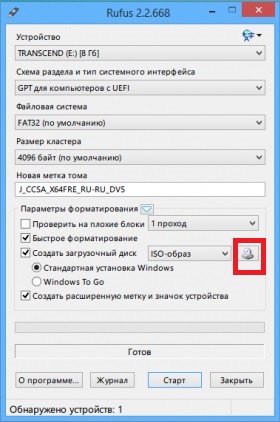
Disk görüntüsüne tıklayın ve işletim sistemi görüntüsünü seçin
- Bölüm giriş şeması GPT'yi ayarlayın.

Bölüm yerleşimi olarak GPT'yi seçin.
- Görüntüyü USB flash sürücüye yazın. Ardından Rufus'u kapatın ve bilgisayarı yeniden başlatın.
- Yeniden başlatma sırasında sürücüyü seçmek için Önyükleme Menüsünü açmanız gerekir. Bunu yapmanıza yardımcı olmak için ekranda bir düğme görünecektir. Bu genellikle F11 veya F12 düğmedir.
- Önyükleme Menüsü'nde, yüklemeyi başlatmak için sürücünüzü seçin.

Önyükleme Menüsünde, Windows görüntüsünü yaktığınız sürücüyü belirtin.
- Yükleme işleminin başlangıcında sistem dilini ve klavye düzenini seçin. Gerekli verileri ayarlayın veya verileri varsayılan olarak bırakın. "İleri" ye tıklayın.
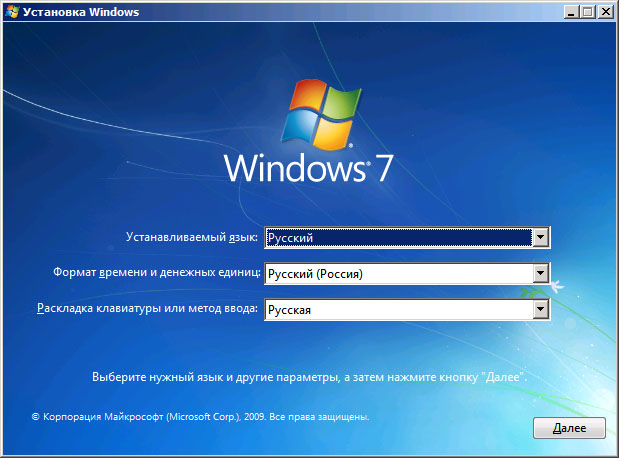
İşletim sisteminin verilerini belirtin ve "İleri" ye tıklayın.
- Bir sonraki ekranda, “Yükle” düğmesine tıklamanız yeterlidir.
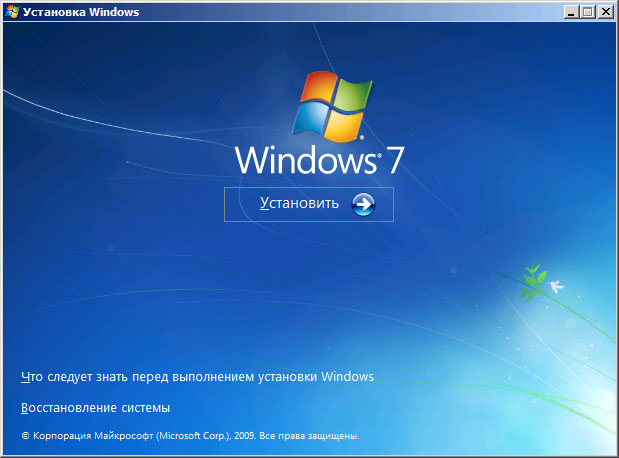
"Yükle" ye tıklayın
- Bir sonraki pencerede kurulum türünü seçin. İşletim sistemini değiştirmeniz ve diski biçimlendirmeniz gerekmediğinden “Güncelle” yi tıklayın. "Tam" kurulumunu seçerseniz, tüm verilerinizi kaybedeceğinizden emin olun, dikkatli olun.
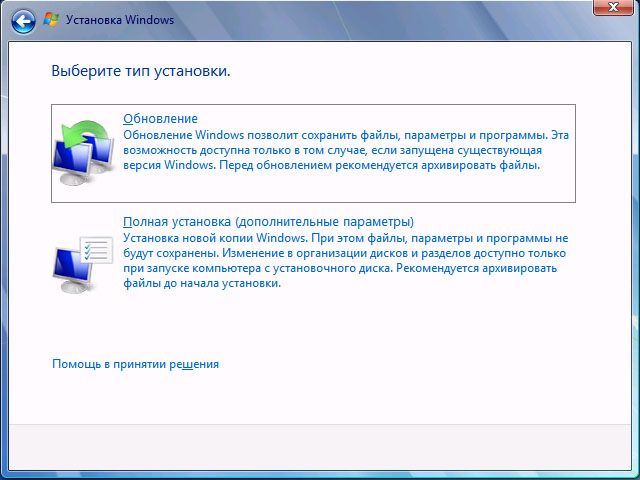
İşletim sistemini değiştirmek için “Güncelle” yi seçin.
- İçin bir disk bölümü seçin pencereleri yükle. Ana şey, yaklaşık yirmi gigabayt boş alan vardı. Kurulum için bu kadar gerekli olmayacaktır, ancak sistemin düzgün çalışması için her zaman bir kenar boşluğu bırakmak daha iyidir.

Windows'u yüklemek için yeterli alana sahip bir disk bölümü seçin
- Mevcut işletim sisteminizin yerine Windows 7 kurulumunu bekleyin.

Kurulumun tamamlanmasını bekleyin.
- Yükleme tamamlandıktan sonra, bir dizi önemli ayar yapın. Bir kullanıcı adı ve isteğe bağlı olarak hesabınız için bir şifre girin.

oluşturmak hesap bilgisayarda çalışmak için
- Ardından işletim sisteminizin anahtarını girin. Ya da Atla'yı tıklayıp daha sonra etkinleştirebilirsiniz.

Anahtarı girin windows aktivasyonueğer varsa veya atla “atla” yı tıklayın
- Saati ve güncel tarihi kontrol edin.
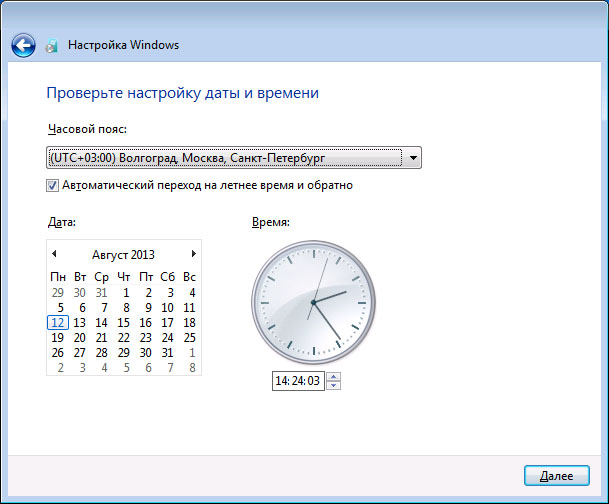
Saat diliminizi, geçerli tarih ve saati girin
- Sistem kurulumunu tamamlayın. Sistem geri alma işlemi başarıyla tamamlandı.

Masaüstünü gördüyseniz, eski işletim sistemine geri dönüş başarılı oldu.
Video: Windows 10'dan işletim sisteminin önceki sürümüne nasıl geri dönülür
"Komut satırı" kullanılarak Windows 10 geri alın
Windows 10'un “komut satırı”, işletim sisteminin önceki sürümüne dönmenize izin vermez, ancak belirli dosyaların durumunu orijinal değerlerine geri alarak geçerli olanı geri yüklemenize yardımcı olabilir. Tam olarak bir önyükleme diski yazmanız gerekecek windows sürümü Bilgisayarınızda yüklü 10. Bu adımda sorun yaşıyorsanız önceki bölümdeki talimatları kullanın. Sonra aşağıdakileri yapın:

Geri yüklemek için aşağıdaki komutlardan bir veya daha fazlasını girin:
- fixboot - Windows önyükleme yardımcı programını tamir edecek;
- bootcfg / rebuild - bozuk işletim sistemi önyükleme dosyasını onarır;
- cD onarım kopyası SİSTEM C: \\ windows \\ system32 \\ config - işletim sisteminizin ayarlarını düzeltir ve bunları varsayılan değere döndürür;
- copy J: \\ i386 \\ ntldr C: \\ - çalışma için gerekli doğru okumayı geri yükler windows dosyaları. Aynı zamanda, bu komutta, J harfi yerine, doğrudan CD / DVD-ROM'unuzdan bir harf olmalı ve C harfi yerine, sistem diski.
Bundan sonra, bilgisayarınız en azından açılmalı ve işletim sistemini yüklemelidir. Ancak, diğer sorunları düzeltmek isterseniz, hatalar için eksiksiz bir sistem taraması yapmanız gerekir:
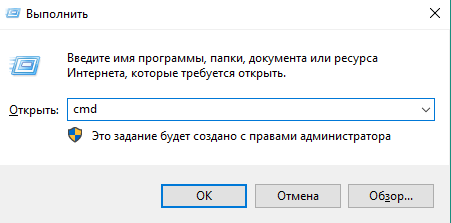
Dosyalar taranana kadar bekleyin. Hasarlı veya eksik verileri değiştirmek için, geçerli işletim sisteminin bir önyükleme disketi de eklemeniz gerekir.
Bu şekilde, tüm temel hizmetlerin işlevlerini ilk değerlerine geri döndürerek geri yükleyeceksiniz.
Geri yükleme noktalarını kullanarak Windows 10'u geri alın
Gerekirse, genellikle önemli programları yüklemeden önce kurtarma noktası kullanıcı tarafından oluşturulur. Bu "noktaları", sistemin durumunu hızlı bir şekilde orijinal haline döndürmek için gereklidir. Kabaca söylemek gerekirse, onları oluşturma sürecinde, sistemin çalışması için önemli olan tüm dosyalar kopyalanır. Bu nedenle, mevcut kurtarma noktası, bir yandan bozuk dosyaları veya düşük ayarları düzeltmenize yardımcı olur ve diğer yandan, verilerinizi kaybetme riskini bir kez daha geri almanıza izin vermez.
Kurtarma için yeni noktalar kullanmadan veya eklemeden önce, bu özelliğin düzgün yapılandırıldığından emin olmanız gerekir. Bunun için:

Yeni geri yükleme noktaları ekle
Bilgisayarınızda büyük değişiklikler yapmadan önce, yeni bir geri yükleme noktası oluşturmalısınız. Bu aşağıdaki gibi yapılır: